возможные причины и способы решения
Блок питания — это аппаратный компонент ПК, который подает энергию на внутренние устройства. Он получает ее от домашней электросети и преобразует переменный ток в постоянный, который нужен элементам компьютера. И также он регулирует напряжение внутри компьютерной сети до рабочего уровня, что позволяет машине работать стабильно и не перегреваться. Он является неотъемлемой частью любого ПК и должен работать исправно, чтобы другие компоненты надежно функционировали. Поэтому если блок питания не запускается, пользователю необходимо провести его проверку, а при необходимости, ремонт или замену.
Все о блоках питания

Переменный ток сети не может напрямую подаваться в ПК, поскольку его компоненты используют энергию постоянного тока и нужно предварительно выполнить процесс выпрямления. Этот переход и обусловливает основную задачу блока питания (БП) в качестве выпрямителя переменного тока.
Источник устроен таким образом, что гарантирует нормативное напряжение всем узлам ПК. Для этого он распределяет мощность по разным кабелям с рабочим напряжением. Например, разъем жесткого диска DVD обеспечивает 5 вольт для электронных узлов и 12 вольт для двигателя своего привода.
Компоненты ПК имеют различные соединения, но каждый источник имеет все необходимые разъемы для стандартной сборки. Особенно важно: блок должен иметь такое количество штепсельных вилок для жестких дисков и дисководов CD / DVD, чтобы можно было легко установить дополнительные дисководы.
Большинство офисных ПК имеют небольшую модель с мощностью 300 Вт. Адаптер для ПК с поддержкой игр должен обеспечивать мощность не менее 400 Вт, потому что сильные процессоры и быстрые видеокарты требуют много энергии. В этом случае может появиться сбой, когда блок питания запускается и выключается сразу же.
Если в ПК работает несколько видеокарт, то может потребоваться модель мощностью 500 или 650 Вт. В настоящее время продаются устройства мощностью 1 000 Ватт. Но они редко применимы. Если приобрести маломощный блок, компьютер может выйти из строя, например, во время игр или просмотра видео. Это происходит потому, что соответствующие компоненты ПК потребляют много энергии. Перегрев является основной причиной того, почему блок питания не запускается.
Описание источника постоянного тока ATX

Блок ATX — это преобразователь энергии. Он преобразует переменный ток (AC), подаваемый энергоснабжающей компанией, в постоянный ток (DC) с необходимым уровнем напряжения, достаточным для компонентов ПК, что соответствует 110-115 или 220-230 вольт.
Это преобразование выполняется с помощью процессов:
- переключения;
- выпрямления;
- фильтрации.
На многих ПК установлены блок, называемый SMPS или импульсным. Когда не запускается импульсный блок питания и потребуется провести тестирование его работы, пользователям необходимо строго выполнять технику безопасности и меры по защите от ударов электрическим током. В БП присутствуют опасные напряжения и токи. Внутри есть конденсаторы, которые накапливают энергию и могут поразить человека электротоком, поэтому ремонт блока должен выполняться только квалифицированным персоналом.
Рекомендации и меры защиты в случаях, если не запускается блок питания ATX:
- Пользователь может легко найти источник на системном блоке, увидев вход, к которому подключен шнур, не открывая компьютер.
- Если отключить и снять БП, то он будет выглядеть в виде металлической коробки с вентилятором внутри и несколькими кабелями, прикрепленными к нему.
- Рядовому пользователю не рекомендуется отсоединять блок питания, лучше оставить его в корпусе.
PSU: аппаратный компонент компьютера
PS, P / S или PSU являются аббревиатурами для блока питания. Ниже приведен список элементов, которые поставляются в комплекте с БП:
- Шнур питания к компьютеру.
- Корпус для предотвращения попадания пыли в БП.
- Вентилятор для охлаждения и отвода воздуха.
- Выключатель для изменения напряжения.
- Пакеты кабелей, размещенные на передней внутренней панели БП. Они подключаются к материнской плате компьютера и внутренним компонентам. Поэтому если не запускается блок питания, материнская плата – это первое устройство которое перестанет работать.
- Разъемы для дисков.
- Разъем материнской платы представляет собой 24-контактный ATX, который при подключении обеспечивает ее питанием.
- Селектор входного напряжения.
Функциональный блок ATX обеспечивает ток в режиме ожидания +5 В, 720 мА по фиолетовому проводу на контакт двигателя. Этот ток также подается на слоты PCI, даже когда компьютер выключен и поврежден. Поэтому, когда блок питания не запускается, есть дежурка. Поэтому рекомендуются при отключении БП, подождать 30 секунд перед началом работы внутри системного блока, чтоб принять надлежащие меры предосторожности против электростатического разряда.
Диагностика проблем с питанием

Проблемы с электропитанием могут трудно диагностироваться, особенно если пользователь не знает, что искать. Вот несколько советов о том, как быстро определить неисправность, если блок питания не запускается и как устранить этот сбой.
Плохой источник может быть предпосылкой многих проблем с ПК. Опыт может помочь техническому специалисту в диагностике проблем, вызванных неисправным источником, который обычно игнорируют новички.
Любая непостоянная проблема может быть вызвана неисправным источником. Общие симптомы, когда компьютерный блок питания не запускается:
- Сбой при включении напряжения.
- Самопроизвольная перезагрузка или прерывистая блокировка во время стабильной работы.
- Ошибки памяти.
- HDD и вентилятор не вращаются.
- Перегрев из-за отключенного вентилятора.
- Частые отключения, которые вызывают перезапуск системы.
- Удары током, которые ощущаются при прикосновении к корпусу.
Есть также некоторые очевидные подсказки, которые должны дать ответ на вопрос, почему не запускается блок питания. Они включают:
- Система, которая полностью мертва, в ней ничего не происходит, когда ПК включен.
- Дым, который появляется при включении ПК.
Другой способ проверить БП — это использовать специальное программное обеспечение. Оно позволяет обнаружить перепады температуры или производительности, покажет, сколько энергии подается на какие компоненты, что поможет быстрее решить проблему.
Электрическая проверка БП
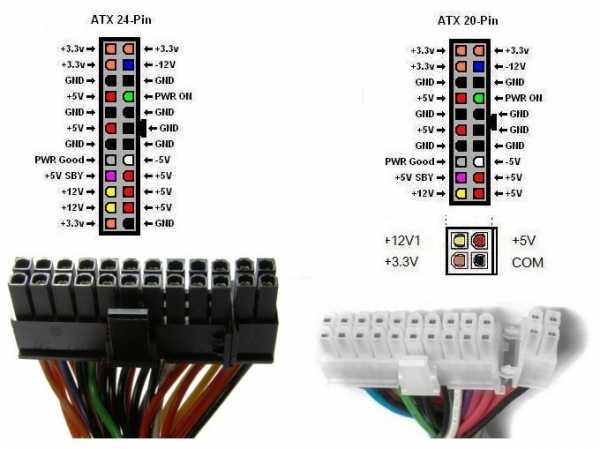
Сначала убеждаются, что компьютер подключен к электросети через розетку. При необходимости можно использовать лампу или фен, чтобы удостовериться, что электрическая розетка работает. В некоторых случаях на БП присутствует переключатель, убеждаются, что он включен. Иногда на блоке может быть установлен красный выключатель меньшего размера для выбора типа напряжения.
Источники питания последних выпусков иногда имеют электрический фильтр, который предотвращает перезагрузки компьютера после короткого замыкания. Чтобы исправить этот сбой, просто отсоединяют шнур питания от компьютера, затем нажимают и удерживают кнопку питания в течение нескольких секунд, чтобы разрядить накопленную энергию и сбросить защиту.
Блок питания работает правильно, если напряжения в проводах соответствует параметрам:
- синий + 11,20 В;
- желтый + 11,20 В;
- фиолетовый + 5,20 В;
- оранжевый + 3,33 В;
- красный + 5,20 В;
- белый + 5,20 В;
- серый + 5,20 В.
Источники питания не предназначены для работы в режиме ожидания, поэтому напряжения могут отличаться незначительно от приведенной ниже таблицы, и по этой причине источник должен работать таким образом только в течение короткого времени. Напряжение по номерам контактов:
- № 1 — 3,3 В;
- № 2 — 12 В;
- № 3, 5, 6, 7 — GND;
- № 4 — питание;
- № 8 — 5 В;
- № 9, 10 — 5 В;
- № 11, 12 — 3,3 В;
- № 13, 15, 17 — GND;
- № 14, 16 — 5 В;
- № 18 — PW-OK;
- № 19 — 5 В;
- № 20 — 12 В.
Для текущих источников питания линия управления Power/On обычно зеленого цвета.
Упрощенный метод проверки ATX

Если блок питания ATX не запускается, то проверяют правильность работы на соответствие его напряжений техническим данным производителя. Для выполнения этих тестов используют отвертку, чтобы открыть коробку, кабель для обхода питания. В этом случае используют простую скрепку и один мультиметр для выполнения необходимых измерений. Прежде всего, нужно принять определенные меры предосторожности перед тем, как открывать корпус БП. Источник должен быть отключен от электросети и кнопка питания на задней панели в выключенном положении.
Для начала необходимо открыть коробку с помощью отвертки и найти разъем БП, состоящий из 24 (20 + 4) контактов. После нахождения отключают его от материнской платы. Следующим шагом находят зеленый провод, называемый PS_ON (PowerSupply ON), который подключен к общему черному кабелю БП. С помощью перемычки с зажимом зеленый провод соединяют с любым черным проводом разъема, после чего будет искусственно включаться источник без необходимости подключения базовой платы. После этого подключают кабель питания к электросети и нажимают кнопку на задней панели, чтобы перевести его во включенное состояние. Для того чтобы убедиться, что мост сделан правильно, включают источник питания, и если вентилятор вращается и гонит воздух, то все сделано правильно.
Теперь нужно провести измерения, для чего используют мультиметр. Красный и черный разъемы расположены в положении измерения натяжения: черный разъем для COM и красный для V Гц.
Поворотный переключатель расположен в зоне измерения постоянного напряжения в положении 20, поскольку будет измерять напряжение 3,3 В, 5 В и 12 В.
Краткое примечание о полярности
Если блок питания не запускается с первого раза, при проведении проверки нужно обеспечить полярность измерений мультимером. Помещают черный измерительный провод мультимера в любой общий кабель, а красный по очередности в кабель разных цветов, которые находятся в разъеме БП. Замеряют напряжения на соответствие паспортным значениям, указанным производителем. Все напряжения, которые будут определяться, являются постоянными. Провода БП имеют цветовую кодировку.
Измерительные выводы также имеют цветовую кодировку: красный — положительный (+), а черный — отрицательный (-). Чтобы проверить выходное напряжение на материнской плате, помещают черный измерительный провод на черный контакт, а красный — на вывод Power_Good (P8-1) источников питания AT, Baby AT и LPX, а также контакт 3 на 20-контактных разъемов ATX. Он должен показывать от +3 до +6 вольт постоянного тока. Если пользователь не видит это напряжение, то блок неисправный.
Любое напряжение в пределах 10 процентов от указанного приемлемо для целей тестирования. Некоторые проблемы не могут быть обнаружены с помощью прямого измерения, поэтому наличие запаса для замены крайне важно.
Ревизия с помощью расширенного тестера

Следующие инструкции относятся только к специализированному тестеру для блоков питания ATX Coolmax PS-228, или для любого другого аналогичного тестера с ЖК-экраном.
Важно: этот процесс считается сложным, пользователю нужно внимательно следовать инструкциям ниже.
Необходимое время: тестирование БП с тестовым устройством для блока питания обычно занимает около 30 минут или чуть больше для новичков.
Алгоритм действий:
- Ознакомиться с важными советами по безопасности при ремонте ПК. Проверка БП включает в себя работу с электричеством высокого напряжения, потенциально опасную деятельность. Безопасность должна быть главной заботой во время проверки блока.
- Открыть корпус, предварительно выключив компьютер, отсоединив шнур питания и все, что подключено к внешней стороне компьютера.
- Переместить отключенный блок в место, где можно легко работать, например, на столе. Пользователю не понадобится клавиатура, мышь, монитор или другие внешние периферийные устройства.
- Отсоединить разъемы питания каждого внутреннего устройства на боковой панели. Простой способ убедиться в том, что каждый разъем питания отключен, — это снять комплект шнура питания, который идет от БП. Каждая группа кабелей должна заканчиваться одним или несколькими разъемами питания. Нет необходимости отсоединять отсоединять кабели данных или другие кабели, которые не подключены к БП.
- Сгруппировать все силовые кабели и разъемы для удобства тестирования. При организации силовых кабелей рекомендуется отсоединить их и вынуть из корпуса компьютера, как можно дальше. Это позволит максимально легко подключить разъемы питания к расширенному тестеру.
- Убедиться, что переключатель напряжения источника питания, расположенный на задней панели, правильно настроен для страны пребывания. В США этот переключатель должен быть настроен на 110 В / 115 В, а в России на 220/230.
- Подключить 24-контактный разъем питания ATX и 4-контактный разъем питания ATX на материнской плате в тестере для блоков питания ПК. В зависимости от источника может не быть 4-контактного разъема материнской платы, но может быть 6 или 8 контактов. Если имеется более одного типа, просто подключаются поочередно вместе с 24-контактным разъемом основного питания.
- Подключить БП к электрической розетке и включить выключатель. Некоторые блоки не имеют переключателя на задней панели. Если источник, который тестируется, не работает, просто подключают устройство для подачи питания. Нажать и удерживать кнопку включения / выключения тестера для блоков питания ПК. Пользователь должен услышать, что вентилятор внутри источника начинает работать.
Некоторые версии усовершенствованного тестера Coolmax PS-228 для БП не требуют постоянного нажатия кнопки питания. Тот факт, что вентилятор работает, не означает, что источник питания правильно подает питание на остальные устройства. Если не запускается вентилятор блока питания при тестировании, даже если источник находится в хорошем состоянии, возможно он перегорел и его нужно проверить отдельно.
ЖК-дисплей расширенного тестера для источников должен быть включен, и пользователь увидит цифры тестирования по всем показателям. Если напряжение показывает «LL» или «HH» или если ЖК-дисплей не горит, БП не работоспособный, поэтому придется заменить его.
Контроль периферийных разъемов питания

Если нужна проверка отдельных разъемов, продолжают тестирование БП. Алгоритм проверки:
- Выключают выключатель на панели БП и отключают его от розетки.
- Подключают разъем гнезда тестера к соответствующему разъему SATA с 15-контактной модификацией Molex. Нельзя подключать более одного из этих периферийных разъемов одновременно, иначе можно повредить тестер.
- Два разъема на материнской плате должны оставаться подключенными для этих тестов с другими разъемами.
- Подключают источник, а затем включают кнопку на панели.
- Индикаторы с маркировкой +12 В, + 3,3 В и +5 В соответствуют напряжением, подаваемым через подключенный периферийный разъем питания, и должны гореть должным образом. В противном случае требуется замена источника питания.
- Разъем SATA обеспечивает +3,3 В постоянного тока. Можно увидеть напряжение, подаваемое различными разъемами, просмотрев таблицы выходных контактов разъемов ATX.
- Повторить этот процесс для других разъемов питания по одному, кроме разъема на материнской плате, которые все время остаются подключенными к тестеру.
- После завершения испытаний выключают подачу энергии, отсоединяют кабели тестера, а затем подключают внутренние устройства ПК к источнику.
- После того как БП был протестирован или заменен на новый, можно снова включить ПК.
Замена неисправного устройства

Если блок питания компьютера не запускается, вентилятор не работает, а тестирование показывает, что источник не обеспечивает надлежащее выходное напряжение, его следует отремонтировать или заменить. Поскольку БП не содержит много частей, обслуживаемых пользователем, для большинства людей это означает замену. Перед началом убеждаются, что новый источник имеет правильный форм-фактор и номинальную мощность. Мощность в ваттах должна быть такой, как и у старой модели. Лучше при замене выбирать по мощности на один размер больше.
Замена БП выполняется довольно просто:
- Отключают все кабели от задней части устройства.
- Открывают корпус и отсоединяют все кабели привода и кабели, питающие материнскую плату.
- Проверяют провод к вентилятору процессора. Обычно это небольшая пара, которая может сломаться, если ее слишком сильно потянуть. На некоторых компьютерах также необходимо отключить выключатель.
- Отсоединяют источник питания от корпуса после того, как все провода питания будут свободны, и вынимают его из корпуса.
- Вставляют новый БП в корпус и подключают все провода, начиная с материнской платы.
Все, тестирование и замена БП завершены.
Аналогично можно выполнить проверку, если не запускается блок питания телевизора. Источник питания ЖК-телевизора соединен с большой печатной платой, расположенной посередине корпуса, и связан с большим количеством трансформаторов, двух микросхем и конденсаторов. Как бы не хотелось, чтобы телевизор работал вечно, все же приходится столкнуться с проблемами неисправности источника. Тестирование источника энергии ЖК-телевизора позволит точно определить, в чем заключается сбой, и какой требуется ремонт.
После того как пользователь провел успешно все тесты и определил, что блок питания исправен, а компьютер не запускается, то, скорее всего, БП уходит в защиту. В этом случае рекомендуется отсоединять поочередно все устройства (CD-ROM, FDD, HDD, звук, видео, память) от блока и материнки, таким образом устанавливая источник поломки.
fb.ru
Не включается компьютер! Пресловутая кнопка POWER!
Последнее время я стал часто сталкиваться с неисправностью кнопки включения ПК — кнопки Power. Раньше я не предавал ей большого значения и не уделял должного внимания. А зря!
Бывает так, что питание в сети есть, блок питания, при замыкании соответствующих контактов разъема, заводится с пол оборота и прекрасно работает. Материнская плата сигнализирует своим светодиодом о наличии дежурного напряжения, но по нажатию кнопки pwr ничего не происходит. Компьютер не включается!
Конечно, причин такого поведения может быть великое множество, но всё — таки стоит обратить внимание на кнопку включения ПК!
Что делать, если компьютер не включается?
1. Надо проверить работоспособность блока питания.
2. Запустить ПК, минуя кнопку включения, которая расположена в корпусе ПК.
Как проверить блок питания компьютера?
Отвечаю. Экспресс проверка компьютерного блока питания проводится следующим образом:
1. Отсоединяем все разъемы блока питания от компьютера (от материнской платы, от видеокарты, от всяческих жестких дисков, куллеров и так далее).
2. Теперь надо замкнуть два провода на следующем разъеме. Он самый широкий из всех, которые выходят из БП. Можно замыкать любой черный на зеленый провод. Как правило, я замыкаю зеленый и ближний черный (земля). Сделать это можно обычной скрепкой или пинцетом.
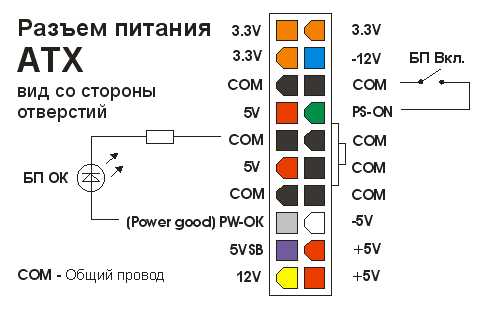
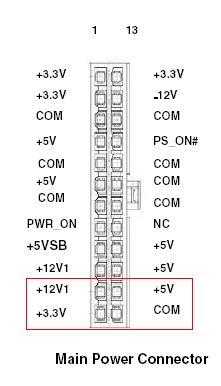

Если на блок питания подано 220 вольт из розетки, провода замкнуты правильно, кнопка включения на самом БП (есть такие модели) включена, а вентиляторы блока питания не запустились, то можно констатировать неисправность блока питания. Напротив, если при замыкании указанных контактов на разъеме блока питания компьютера вы увидели, что вентиляторы внутри блока вращаются, а не просто дернулись или молчат, то блок питания исправен.
Заодно научились запускать компьютерный блок питания без компьютера!
Многие опытные мастера могут возразить, что такая проверка не может точно показать исправность или неисправность БП. И будут частично правы. Но мы делаем экспресс проверку, которой в данном случае вполне достаточно. Тем более, что далеко не у каждого пользователя есть нагрузочный стенд или хотя бы мультиметр, чтобы углубляться дальше.
После проверки блока питания подключаем все разъемы обратно. И решаем следующую задачу.
Как запустить компьютер без кнопки?
Легко! Особенно, если у вас просторный корпус. На материнской плате есть разъем, куда подключаются все органы передней панели корпуса: светодиоды, кнопки, usb порты и многое другое. Обычно коннекторы, к которым подключаются кнопки включения или перезагрузки, находятся в нижней правой части материнской платы. Также читайте статью о настройке включения компьютеров с клавиатуры и с мышки.
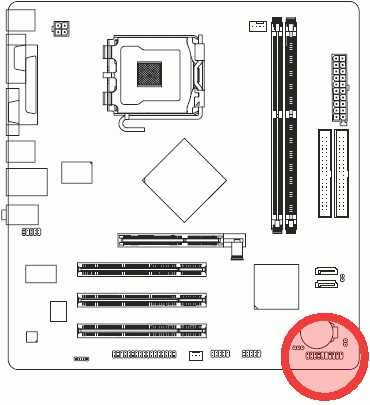
У каждого производителя материнских плат расположение контактов может отличаться. Поэтому лучшим вариантом поиска будет открыть документацию на вашу материнскую плату и найти расположение этих контактов там. Документация на материнскую плату должна идти с магазина, если вы ее потеряли или продавец вам ее не отдал (что бывает очень редко), то документацию на материнскую плату можно скачать в интернете на официальном сайте производителя, если есть доступ к интернету!
Если нет ни того ни другого, то ищем по надписям на коннекторах. Как правило они подписаны буквами Power Switch (PW Switch), Power ON, On-Off, не путать с PWRLED.
Вот типовые распиновки разъемов некоторых производителей:
Материнская плата MSI
Материнская плата Asrock
Материнская плата Asus
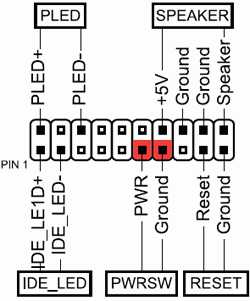
Материнская плата Biostar
Материнская плата Epox
Материнская плата Gigabyte
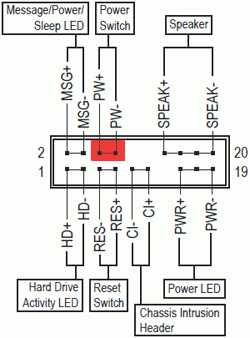
Материнская плата Foxconn
Материнская плата Intel

Снимаем наши коннекторы и аккуратно кратковременно замыкаем контакт PWR SW и Ground. Компьютер должен запуститься. Чем замыкать? Шариковой ручкой!
Если компьютер запустился, то вывод очевиден: неисправна кнопка включения. Что делать в этом случае? Попробуйте заново подсоединить кнопку к разъему материнской платы, возможно был плохой контакт. Если не помогло, снимайте кнопку, а дальше по обстоятельствам – либо ремонт кнопки, либо замена оной.
Чтобы выйти из создавшейся ситуации на какое-то время, можно вместо кнопки включения подключить кнопку reset (перезагрузка) и пользоваться для включения ей.
Благодаря таким несложным действиям, можно запустить компьютер, без особых проблем, однако пренебрегать этим не следует, и лучше поскорее починить кнопку запуска на корпусе, чтобы избежать лишних проблем.
Внимание: Ни автор данной статьи, ни администрация данного сайта, не несёт никакой ответственности за возможные проблемы, которые могут возникнуть в процессе включения компьютера таким образом. Все вышеперечисленные действия вы будете выполнять на свой страх и риск, и самостоятельно нести ответственность за возможные проблемы, которые не описаны в данной статье.
Поэтому, если вы не имеете достаточной квалификации и знании, я рекомендую вам обратиться к специалисту.
www.mitrey.ru
Ремонт блока питания компьютера. Окончание
Добрый день, друзья!
В прошлый раз мы с вами учились врачевать высоковольтную часть компьютерного блока питания. Лечебное искусство (как и любой другое) растет с увеличением практики. Поэтому давайте сейчас посмотрим на
Силовые элементы низковольтной части
 Эти элементы установлены на отдельном радиаторе.
Эти элементы установлены на отдельном радиаторе.
Напомним, что в блоке питания имеется, как минимум, два отдельных радиатора – один для высоковольтных элементов, другой – для низковольтных.
Если в блоке имеется активная схема PFC, то она будет иметь свой радиатор, т.е. всего их будет три.
Силовые элементы низковольтной части – это, как правило, сдвоенные выпрямительные диоды Шоттки. Эти диоды отличаются от обычных тем, что на них падает меньшее напряжение.
Диодная сборка имеет общий катод, потому выводов у нее три, а не четыре. Как проверять диоды, написано здесь.
Пробное включение
После замены неисправных деталей необходимо произвести пробное включение блока.
При этом вместо предохранителя следует включить электрическую лампу 220 — 230 В мощностью 40 – 100 Вт. Дело в том, что неисправность силовых высоковольтных транзисторов могла быть вызвана неисправностью управляющей микросхемы-контроллера. При этом контроллер может ошибочно открыть сразу оба транзистора.
Итак, если после замены транзисторов лампа загорится в полный накал – неисправен контроллер или так называемая «обвязка» (дополнительные детали) вокруг него. Но это уже сложная неисправность. Чтобы устранить ее, необходимо знать – как работает контроллер, какие сигналы выдает.
Поэтому такой случай оставим профессионалам. Если же лампа мигнет на короткое время и погаснет (или будет гореть едва заметным накалом), значит, сквозного тока через транзисторы нет.
Следует отметить, что схемотехника блоков питания постоянно совершенствуется, поэтому такой способ пробного включения, вообще говоря, не всегда может быть рекомендован.
Если вы будете использовать его, то помните, что вы применяете его на свой страх и риск.
Если пробное включение прошло нормально, то можно замерить
Напряжение дежурного источника
 Напряжение дежурного источника 5VSB (обычно это провод фиолетового цвета) присутствует на выводе разъема блока питания.
Напряжение дежурного источника 5VSB (обычно это провод фиолетового цвета) присутствует на выводе разъема блока питания.
Если оно находится в этих пределах, необходимо присоединить нагрузку к блоку питания и произвести запуск путем замыкания выводов PS ON и общего, обычно черного по цвету.
Контроль основных напряжений и сигнала Power Good
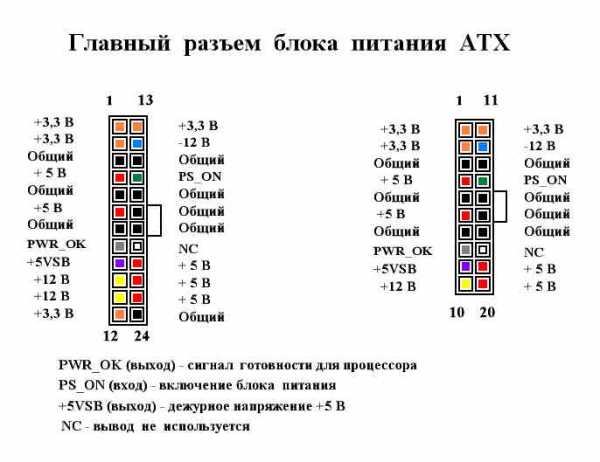 Если блок питания запустится (при этом закрутится вентилятор), следует проконтролировать напряжения +3,3 В, + 5 В, +12 В и сигнал PG (Power Good).
Если блок питания запустится (при этом закрутится вентилятор), следует проконтролировать напряжения +3,3 В, + 5 В, +12 В и сигнал PG (Power Good).
Напряжение на выводе PG должно быть равным +5 В.
Напоминаем, что эти напряжения должны находиться в пределах 5% поля допуска.
Сигнал Power Good служит для запуска процессора.
При включении блока питания в нем происходят переходные процессы, сопровождающиеся скачками выходных напряжений.
Это может сопровождаться потерей или искажениями данных в регистрах процессора.
Если сигнал на выводе PG неактивен (напряжение на нем равно нулю), то процессор находится в состоянии сброса и не стартует.
Сигнал на этом выводе появляется обычно через 0,3 – 0,5 с после включения. Если после включения напряжение там осталось равным нулю – это сложный случай, оставим его профессионалам.
Если напряжение дежурного источника будет ниже 4,5 В, компьютер может не запуститься. Если оно будет выше (бывает и такое), компьютер запустится, но он может «подвисать» и сбоить.
Если напряжение дежурного источника не находится в пределах нормы, это тоже сложный случай, но можно выполнить несколько типовых процедур проверки деталей.
Проверка элементов дежурного источника напряжения
В формировании дежурного напряжения участвуют следующие элементы:
оптопара (обычно 817-й серии),
высоковольтный полевой или биполярный транзистор,
низковольтный биполярный транзистор (чаще – 2SC945),
источник опорного напряжения TL431,
низковольтный конденсатор небольшой емкости (10 – 47 мкФ).
Следует проверить их. Транзисторы можно проверить, не выпаивая, тестером (в режиме проверки диодов). Источник опорного напряжения лучше выпаять и проверить, собрав небольшую проверочную схему.
Как это сделать – можно почитать в соответствующей статье на этом сайте. Оптопара выходит из строя редко.
Чтобы проверить конденсаторы, необходим измеритель ESR. Если его нет, тогда можно заменить «подозрительный» элемент заведомо исправным — с такой же емкостью и рабочим напряжением.
Если конденсатор подсох, у него растет ESR и уменьшается емкость. Про конденсаторы и ESR можно почитать в предыдущей статье.
 Иногда выходят из строя и резисторы, причем это может быть не очень заметно по внешнему виду.
Иногда выходят из строя и резисторы, причем это может быть не очень заметно по внешнему виду.
Поиск такой неисправности – сущее наказание! :negative:
Необходимо смотреть на маркировку резистора (в виде цветных колец) и сверять маркировочное значение с реальным. И заодно глубоко вникать в принципиальную схему конкретного блока.
Были случаи, когда резистор в цепи источника опорного напряжения увеличивал свое сопротивление, и «дежурка» поднимала свое напряжение до +7 В!
Это повышенное напряжение питало часть компонентов на материнской плате. Компьютер из-за этого «подвисал».
Нагрузка блока питания
При тестировании блоков питания к ним необходимо подключать нагрузку.
Дело в том, что питаюшие блоки снабжены в большинстве своем элементами защиты и сигнализации. Эти цепи сообщают контроллеру об отсутствии нагрузки. Он может останавливать инвертор, уменьшая выходные напряжения до нуля.
В дешевых моделях эти цепи могут быть упрощены или вообще отсутствовать, и поэтому не исключена поломка блока питания.
 При запуске блока питания достаточно подключить нагрузку в виде проволочных сопротивлений ПЭВ-25 6 -10 Ом (к шине +12 В) и 2 — 3 Ом (к шине +5 В).
При запуске блока питания достаточно подключить нагрузку в виде проволочных сопротивлений ПЭВ-25 6 -10 Ом (к шине +12 В) и 2 — 3 Ом (к шине +5 В).
Правда, могут быть случаи, когда с такой нагрузкой питающий блок запускается, а с реальной нагрузкой – нет.
Но такое бывает редко, и это, опять же, сложный случай. Если уж по-честному, то нагружать надо сильнее, в том числе и шину +3,3 В.
После ремонта надо обязательно проконтролировать напряжения +3,3 В, +5 В, +12 В. Они должны быть в пределах допуска — плюс-минус 5% . С другой стороны, + 12 В + 5% — это 12,6 В, что многовато…
Это напряжение подается на двигатели приводов, в том числе и на шпиндель винчестера, который и так греется достаточно сильно. Если есть регулировка, лучше снизить напряжение до +12 В. Впрочем, в недорогих моделях регулировки обычно нет.
Несколько слов о надежности блоков питания
 Многие дешевые модели блоков питания уж слишком сильно «облегчены», что можно ощутить буквально – по весу.
Многие дешевые модели блоков питания уж слишком сильно «облегчены», что можно ощутить буквально – по весу.
Производители экономят каждую копейку (каждый юань) и не устанавливают некоторые детали на платах.
В частности, не ставят входной LC-фильтр, дроссели фильтра в каналах выходных напряжений, закорачивая их перемычками.
Если нет входного фильтра, импульсная помеха от инвертора блока питания поступает в питающую сеть и «загрязняет» и без того не очень «чистое» напряжение. Кроме того, увеличиваются скачки тока через высоковольтные элементы, что сокращает срок их службы.
 В заключение скажем, что если нет дросселей фильтра в каналах выходных напряжений, уровень высокочастотных помех возрастает.
В заключение скажем, что если нет дросселей фильтра в каналах выходных напряжений, уровень высокочастотных помех возрастает.
В результате импульсный стабилизатор на материнской плате, вырабатывающий напряжение питания для процессора, работает в более тяжелом режиме и сильнее нагревается.
Отсюда рекомендация – либо заменить такой блок, либо установить недостающие элементы входного и выходных фильтров.
В последнем случае хорошо бы заменить низковольтные выпрямительные диоды более мощными (потому что, скорее всего, сэкономили и на этом). Например, вместо диодных сборок 2040 с током 20 А, установить сборки 3040 с током 30 А.
«Кормите» компьютер качественным напряжением, и он будет служить Вам долгие годы! На компьютерном «желудке» (как и на своем) лучше не экономить.
С вами был Виктор Геронда.
До встречи на блоге!
vsbot.ru
Ответы@Mail.Ru: Не включается компьютер. Блок питания поменял на другой
визуально осматриваем все конденсаторы на системной плате на предмет вздутости. Если верхние крышки на конденсаторах вздулись, да ещё оттуда вылезла начинка, данная плата нуждается в ремонте. Если вы с паяльником на ты, то можно самому заменить эти конденсаторы, купив их в ближайшем магазине радиодеталей, но, желательно, той же ёмкости, и вольтажом не ниже установленных на плате. Если нет, но обратиться в УСЦ, радиомастерскую, или частному радио мастеру. Также данный дефект может проявляться из-за неисправности контроллера ввода-вывода на мат. плате. В принципе, данный дефект устраним, но потребуется очень аккуратная перепайка микросхемы, за которую далеко не все беруться… Если при визуальном осмотре дефектов на системной плате не обнаружено, на всякий случай сбрасываем CMOS, либо переключением соответствующей перемычки на плате “Clear CMOS”, либо аккуратным извлечением с платы батарейки CR2032 на 5 секунд. Некоторые мат. платы, из-за плохого контакта в модулях памяти, не стартуют. Поэтому надо аккуратно вынуть модули памяти, почистить контакты ластиком, удалив с контактов оксидную плёнку, и воткнуть их назад. Также необходимо выдернуть питающие колодки из HDD, FDD, CD-привода, и выдернуть все платы из PCI-слотов, короче всё, кроме видеокарты, если она, конечно, не встроенная. После всего этого подключаем компьютер к сети, и нажимает кнопку Power на системном блоке. Если компьютер включился, то начинаем подключать отключенные устройства по одному, перед подключение каждого, отключая компьютер от сети. Не вздумайте втыкать платы и подключать питания HDD, FDD, CD-привода на горячую, при работающем системном блоке!! ! Если после подключения очередного устройства, или установки платы, компьютер перестал включаться, значит, данное устройство не исправно, и имеет закоротку по питанию, в результате чего срабатывает защита в БП, и не даёт вам запустить компьютер. Данное неисправное устройство необходимо заменить, или отдать в ремонт. Если после установки всех плат и подключения всех накопителей, компьютер благополучно заработал, значит, проблема была в плохом контакте оперативной памяти. Если компьютер по-прежнему не включается, то нам необходим заведомо исправный блок питания (БП) . Если после замены блока питания, компьютер, по-прежнему, не включается, то мат. плата не исправна, а если включился, то проблема была именно в БП.
если не включается, значит должен пищать, если да, то как он пищит. скока сигналов?
Не включаться компьютер может по разному, опишите как именно. Нажимешь кнопку и ничего не происходит, даже куллеры не стартуют? Если ничего не происходит значит проверь идущий провод к материнке. На его гонце должно ыбть написано Power
Писки есть какие? Куллер крутит?
там на плате кнопку включения подключил! проверь правельно
посмотри все провода идущие к материнке, у мя тоже горит зеленая лампа но комп не работает, каждый раз проверяю соединения (заново втыкаю)…. и начинает работать, так может получится от тряски компа, или от удара по нему….
Не включается компьютер: возможные причины и способы диагностики По самым разным причинам, но любой компьютер рано или поздно выходит из строя. Основных причин, по которым не включается комп, немного — их можно разбить на 3 группы: аппаратные неисправности, программные неисправности (сбои) и человеческий фактор. Например, аппаратной причиной того, что компьютер не стартует, часто является неисправный блок питания; пример программной неисправности — сбои в работе микропрограмм BIOS или сброс настроек BIOS в результате старения батарейки на материнской плате. Человеческим фактором обусловлены различные механические повреждения компьютера — неисправность различных кабелей и разъемов, поломка кнопки питания, различные неисправности блоков компьютера из-за падений или ударов. О том, как узнать, почему не включается компьютер и пойдет речь в данном обзоре. Диагностика компьютера начинается с проверки напряжения в электрической розетке. Если, при попытке включения компьютера ни монитор, ни компьютер не подают признаков работы (не загораются индикаторы питания, не запускаются вентиляторы и т. п. ) — возможно нет подачи электричества (произошло отсоединение или повреждение кабеля) . Если монитор работает, а компьютер не стартует — проблема кроется в блоке питания или в материнской плате. Чтобы понять, где именно возникли неполадки, и почему не включается комп, придется разобрать системный блок, отсоединить все компоненты от материнской платы кроме процессора и кнопки включения компьютера. Пробуем запустить компьютер — должен включиться вентилятор на блоке питания и процессоре. Если этого не происходит — отключаем блок питания от материнской платы и замеряем в контрольных точках (указаны в паспорте материнской платы) с помощью вольтметра напряжения. Если значение меньше указанных производителем (как правило 2,5 вольт) — комп не загружается по причине неисправности блока питания, и последний необходимо заменить
если горит значит блок целый тк напряжение идет, возможно закоротило карту какую то пробуйте вынуть все карты видео звук и т д и включить просто материнку если вентилятор заработает то потом уже включайте по карте и смотрите где именно каратыш если нет то в материнке наверное дело
Теперь пробуй менять оперативку, видео, сд/двд, процессор, винчестер. Всё по очереди. Таким образом найдёшь поломку. А для начала попробуй батарейку из платы на некоторое время вынуть!
обязательно: установите после чего перестал включатся комп. потом снимите с материнки все девайсы оставте только процессор и кулер попробуйте запустится . Если материнка запустится то с ней все в порядке проблема в чом то другом. Подсоединяйте остальные запчасти поочередно пока не выявится виновник. Если же мать не запустится в минимальной конфигурации то скорее всего вам дорога в сц (при условии что 2 блок питания рабочий)
попробёуте поменять батарейку, и отсоедёнить все разъёмы к материнской плате (а в друг что-то отошло ..)
<a rel=»nofollow» href=»http://ntcservice.ru/stat/99-pochemu-ne-vklyuchaetsya-kompyuter.html» target=»_blank»>http://ntcservice.ru/stat/99-pochemu-ne-vklyuchaetsya-kompyuter.html</a>
если не пишит выкинь блок питания ( померяй провода мультиметром )
touch.otvet.mail.ru
инструкция по исправлению неисправностей своими руками
Несмотря на кажущуюся мощь, персональный компьютер — хрупкая вещь. Чтобы вывести из строя какую-нибудь деталь, достаточно просто неаккуратного обращения с ней. Например, не чистить системный блок и его компоненты. В результате на деталях образуется много пыли, которая негативно влияет на работы устройства в целом.Один из важнейших компонентов ПК — блок питания. Именно он распределяет электричество по системному блоку и контролирует уровень напряжения. Поэтому поломку этого устройства можно отнести к одной из самых неприятных. Тем не менее заняться ремонтом и исправить проблему своими руками под силу каждому.
Признаки неработающего блока питания
Самая критичная ситуация — это когда компьютер не реагирует на кнопку включения. Это значит, что были пропущены важные моменты, которые могли указать на скорую поломку. Например, неестественный звук во время работы, долгое включение компьютера, самостоятельное отключение и т. д. А может подобные неисправности и были замечены, но было решено к ремонту не прибегать.
Кроме самых критичных моментов, существует несколько признаков, которые помогут выявить проблемы в работе компьютерного блока питания:
- Возникновение различных ошибок при включении ПК.
- Внезапные перезагрузки компьютера.
- Повышение громкости работы кулеров (небольших вентиляторов).
- Различные ошибки при включённом ПК.
- Прекращение работы жёсткого диска или некоторых кулеров.
- Громкое пищание из системного блока (говорит о перегреве).
- Удары электрическим током при прикосновении к корпусу.
Подобные признаки указывают на необходимость скорого ремонта, который можно провести своими руками. Тем не менее существуют и более серьёзные проблемы, явно указывающие на серьёзную неисправность. Например:
- «Экран смерти» (синий экран при включении или работе устройства).
- Появление дыма.
- Нет реакции на включение.
Большинство людей при возникновении подобных проблем обращаются к мастеру за ремонтом. Как правило, компьютерный специалист советует приобрести новый блок питания, а затем установить его вместо старого. Тем не менее с помощью ремонта, можно своими руками «реанимировать» неработающее устройство.
Главные причины неисправностей
Чтобы полностью решить проблему, необходимо понять, из-за чего она могла появиться. Чаще всего блок питания компьютера выходит из строя по трём причинам:
- Перепады напряжения.
- Низкое качество самого изделия.
- Неэффективная работа вентиляционной системы, приводящая к перегреву.
В большинстве случаев подобные неисправности приводят к тому, что блок питания не включается или перестаёт работать после непродолжительной работы. Кроме того, вышеописанные проблемы могут негативно сказаться на материнской плате. Если это случилось, то ремонтом своими руками здесь не обойтись — необходимо будет менять деталь на новую.
Реже неисправности в БП компьютера возникают из-за следующих причин:
- Некачественное ПО (плохая оптимизация ОС плохо сказывается на работе всех компонентов).
- Отсутствие чистки компонентов (большой объём пыли заставляет кулеры работать быстрее).
- Много лишних файлов и «мусора» в самой системе.
Как было сказано выше, блок питания — довольно хрупкая вещь. Тем не менее она очень важна для компьютера в целом, поэтому не стоит этот компонент обделять вниманием. Иначе ремонт неизбежен.
Устройство компьютерного блока питания
Блок питания в компьютере отвечает за распределение и преобразование электрического тока. Дело в том, что каждый элемент в ПК нужен свой уровень напряжения. Кроме того, в электросетях применяется ток переменного характера, а компоненты компьютера работают от постоянного. Поэтому устройство блока питания довольно специфично и для ремонта своими руками его нужно знать.В каждом БП есть 9 важных компонентов:
- Основная плата (большой и плоский компонент) — сюда крепятся многие детали (по аналогии с материнской платой).
- Входной фильтр (устройство, закреплённое на крупных проводах) или силовые конденсаторы (изделия в форме цилиндра) — нужны для «сглаживания» напряжения.
- Инвектор напряжения (катушка из крупной медной проволоки, установленная у одной из стенок) или диодный мост (пластиковое устройство, по форме напоминает сим-карту, имеющую 4 металлических диода) — отвечает за преобразование мощности.
- Схема контроля напряжения (системная плата, установленная вертикально рядом с инвектором) — контролирует уровень тока.
- Трансформатор (маленькое пластиковое устройство с цифрами и буквами) — создаёт необходимое напряжение в блоке питания.
- Импульсный трансформатор (похож на предыдущий компонент, но большего размера) — получает от инвектора высокое напряжение, чтобы поменять его в низковольтное.
- Радиатор (обычно это решётка серого цвета) — необходим для охлаждения.
- Плата с разъёмами для проводов (присутствует не во всех моделях блоков питания) используется для отключения неиспользованных проводов.
- Силовой дроссер (обычно это медная катушка с разноцветными проводами) — занимается групповой стабилизацией напряжения.
- Контроллер оборотов кулера (небольшое пластмассовое устройство, иногда устанавливается не на основную, а на дочернюю плату) — отвечает за регулировку работы вентилятора в блоке питания.
Не имея хотя бы приблизительного представления об устройстве блока питания, невозможно в полной мере провести самостоятельный ремонт.
Меры предосторожности
Перед тем как приступить к решению проблемы в компьютере своими руками, необходимо подумать о собственной безопасности. Ремонт подобного устройства — опасное занятие. Поэтому в первую очередь нужно работать вдумчиво и без спешки.
Для большей безопасности следует помнить о нескольких важных правилах:
- Работать только с выключенным блоком питания. Несмотря на банальность совета, это очень важный момент. Никто не застрахован от «синдрома дурака», поэтому лучше проверить лишний раз, что всё выключено, а лишь затем приниматься за ремонт.
- Чтобы сохранить компоненты, а также избежать «фейерверка», рекомендуется вместо предохранителя установить лампочку на 100 ватт. Если при включении блока питания лампочка остаётся гореть, то сеть где-то замкнуло. Если же она загорается и сразу гаснет, то всё в порядке.
- Особенно долго под напряжением находятся силовые конденсаторы. Поэтому даже после отключения БП от сети, не следует сразу приниматься за работу.
- Проверять работу устройства лучше вдали от воспламеняющихся веществ, т. к. существует риск короткого замыкания и «фейерверка» искр.
Необходимые инструменты
Чтобы ремонт блока питания был простым, но эффективным, каждому домашнему мастеру потребуется определённый инструментарий для работы. Все эти изделия можно без труда найти у себя дома, попросить у соседей/друзей или приобрести в магазине. Благо, стоят они недорого.
Итак, для ремонта потребуются следующие инструменты:
- Паяльная станция со встроенной регулировкой мощности или несколько паяльников, каждый из которых рассчитан на определённую мощность.
- Припой и флюс для припайки компонентов.
- Для удаления припоя — оплётка или отсос.
- Несколько отвёрток с разными наконечниками.
- Мультиметр.
- Бокорезы (устройства для разрезания пластиковых «хомутов», которыми скрепляются провода).
- Лампочка на 100 Вт.
- Пинцет (для снятия маленьких компонентов).
- Спирт или очищенный бензин.
- Возможно, потребуется осциллограф (если причина неисправности не установлена).
Осмотр и диагностика
Вначале необходимо разобрать блок питания. Для этого понадобится только отвёртка и аккуратность. При выкручивании болтов не нужно трясти БП, чтобы поскорее установить проблему. Неаккуратное обращение с ним может привести к тому, что ремонт своими руками будет попросту бесполезен.
Для правильной постановки «диагноза» необходимо провести первичную диагностику, а также визуальный осмотр устройства. Поэтому в первую очередь необходимо обратить внимание на вентилятор блока питания. Если кулер не может свободно крутиться и застревает в определённом месте, то проблема явно заключается в этом.
Помимо вентилятора изделия, также следует осмотреть устройство в целом. После длительного срока службы в нём скапливается много пыли, которая оказывает негативный эффект и затрудняет нормальную работу БП. Поэтому следует в обязательном порядке почистить изделие от скопления пыли.
Также некоторые изделия выходят из строя из-за перепадов напряжения. Поэтому необходимо провести визуальный осмотр на предмет сгоревших деталей. Этот признак легко выявить по вздутию конденсаторов, потемнению текстолита, обугленности изоляции или оборванности проводов.
Инструкция по ремонту
Наконец, стоит перейти к самому главному моменту — ремонту БП своими руками. Для удобства весь процесс будет представлен в виде списка. Поэтому рекомендуется не «прыгать» с одного пункта на другой, а действовать в определённом порядке:
- Осмотр предохранителя. При обнаружении следов плавления, не нужно сразу заменять изделие. Обычно это является следствием проблем с другими компонентами. Поэтому рекомендуется проверить силовые транзисторы и диодный мост.
- Если повреждений на других компонентах не обнаружено, а сам предохранитель вздулся — следует выпаять его из платы. Затем прогреть металлические заглушки и убрать их со стеклянной трубки. Наконец, необходимо вставить проволоку нужного диаметра, запаять отверстия и установить предохранитель на место.
- Осмотреть термистор. Практически всегда этот элемент перестаёт работать из-за скачков напряжения. Поэтому если это устройство почернело и раскалывается при прикосновении, нужно заменить термистор, а затем предохранитель.
- Проверить состояние элементов первичной цепи (тех, которые установлены рядом с термистором и предохранителем).
- Осмотреть конденсаторы. Если внешних признаков повреждения не обнаружено, можно выпаять эти элементы и проверить мультиметром.
- Достать кулер, смазать машинным маслом его подшипники и затем установить вентилятор на место.
- Мультиметром измерить сопротивление каждого диода в мосту. Если сопротивление различается — требуется замена неисправного элемента. Неработающие компоненты заменяются на диоды Шоттки.
- Осмотреть печатную плату. При тщательном осмотре можно выявить небольшие кольцевые трещины, которые нарушают соединение контактов. Если подобная неисправность была обнаружена, необходимо использовать пайку для закрытия трещин.
- Осмотреть контакты резисторов, предохранителя, трансформатора, а также индуктора. Если были замечены проблемы в соединении с платой или кольцевые трещины, то нужно исправлять повреждения пайкой.
Проблем не замечено, но БП не работает
Случается так, что внешне всё в порядке: комплектующие не расплавлены, трещин и нарушений контактов нет. В чём тогда проблема? Лучше всего ещё раз внимательно осмотреть все детали. Вполне возможно, что по невнимательности была пропущена какая-либо неисправность. Если при вторичном осмотре проблем не выявлено, то в 90% случаев неисправность кроется в дежурном питании или в контроллере ШИМ, использующего широкую импульсную модуляцию.Чтобы исправить проблему с дежурным напряжением, необходимо знать основы работы блока питания. Этот компонент ПК работает практически всегда. Даже когда сам компьютер выключен (в не отключен от сети), блок работает в дежурном режиме. Это значит, что БП отправляет на материнскую плату «дежурные сигналы» в 5 вольт, чтобы та при включении ПК могла запустить сам блок и другие компоненты.
При запуске системы материнская плата проверяет напряжение для всех элементов. Если всё в порядке, формируется ответный сигнал «Power good» и система запускается. Если же наблюдается недостаток или избыток напряжения, запуск системы отменяется.
Это значит, что в первую очередь на плате нужно проверить наличие 5 В на контактах PS_ON и +5VSB. При проверке обычно выявляется отсутствие напряжения или его отклонение от номинала. Если проблема наблюдается в PS_ON, причина в контроллере ШИМ. Если же неисправность с контактом +5VSB, то проблема кроется в устройстве преобразования электрического тока.
Также нелишним будет проверить сам ШИМ. Правда, для этого понадобится осциллограф. Для проверки нужно выпаять ШИМ и с помощью осциллографа провести прозвоном проверку контактов (OPP, VCC, V12, V5, V3.3). Для лучшего прозвона, проверку надо проводить относительно земли. Если сопротивление между землёй и каким-либо из контактов (порядка нескольких десятков Ом), то ШИМ необходимо заменить.
И в заключение
Самостоятельный ремонт блока питания — довольно сложный процесс, для которого потребуется необходимый инструментарий, начальные знания о работе БП, а также аккуратность и внимание к деталям. Тем не менее каждый человек при должном подходе может отремонтировать блок, несмотря на его сложное устройство. Поэтому следует помнить, что всё в ваших руках.
elektro.guru
Компьютер не включается: проблема в блоке питания
- Подробности
- Создано 17.09.2015 07:36
- Автор: Администратор
- Просмотров: 4673
Все неисправности ПК, подпадающие под категорию «компьютер не включается», сводятся к одной-единственной проблеме: ни одну из известных операционных систем загрузить на комп невозможно, включая загрузочный диск MS-DOS и безопасный продукт MS Windows. «Симптомы» сей проблемы таковы:
- монитор остается темным;
- ПК не реагирует на действия пользователя;
- после попытки включения ПК устрашающе пищит либо сообщает о какой-то ошибке.
Если вам знакомо все вышеперечисленное, то вполне возможно, что проблема скрывается в блоке питания, с которого, собственно, и начинается всякий компьютер.
Блок питания: диагностика и неполадки
Если вы думаете, что блок питания — это некий напичканный радиоэлементами ящик, который пассивно преобразует одно напряжение в другое, то вы ошибаетесь. На самом деле БП является самодостаточной интеллектуальной подсистемой компьютера.
В норме подача напряжения на вход ПК происходит следующим образом: вилка традиционно вставляется в розетку, после чего БП включается и выдает оптимальное напряжение, силы которого достаточно для обеспечения компьютерных микросхем малой мощности. В итоге под небольшим напряжением оказывается определенное количество элементов ПК. Об этом следует помнить и перед тем, как начнется диагностика блока питания, выключать системник из сети.
На БП не поступает напряжение
Некоторые современные материнские (системные) платы оснащены светодидом, который реагирует на подачу напряжения. Если БП включен, но светодиод не загорается, это обычно означает, что БП неисправен. Если же светодиод отсутствует, то проверить, поступает ли напряжение на БП, вы сможете с помощью тестера.
БП не обеспечивает мощность
Если после нажатия на кнопку включения компьютера его БП упорно «молчит» (вентилятор или вовсе не работает, или через пару секунд останавливается), проблема может состоять в следующем:
- кнопка включения ПК не работает — тогда попытайтесь вручную соединить контакты PWR на материнке;
- БП не может обеспечить требуемую для работы системы мощность — отключите жесткие диски, отключите оптовые накопители и видеокарту, а затем снова повторите процедуру включения;
- БП полностью неисправен — если копм с BIOS, то в таком случае он начинает пищать.
Блок питания не виноват?
Каждый БП имеет встроенную схему, которая обеспечивает защиту блока от короткого замыкания и в случае возникновения оного выключает БП. Поэтому, если не работает блок, вполне возможно, что виноват вовсе не он, а «полетевшая» материнка или какое-то периферийное устройство. А в БП просто срабатывает защита от замыкания. Чтобы выяснить, так это или нет, по очереди отключите периферии и между откючениями повторяйте попытки запустить комп.
Качество электропитания БП непрерывно контролируется. Когда в сети хоть на мгновение падает сила напряжения, это, как следствие, приводит к падению того напряжения, которое выдает БП. Такая ситуация сбрасывает с материнки сигнал Power Good (аналогичный нажатию на ПК кнопки Reset), тем самым не давая процессору системной платы работать. Если вы видите, что PG сигнал имеется, но комп все равно не «заводится», то БП однозначно не при чем (или его качество оставляет желать лучшего) и проблему следует искать не в нем.
Недостаток мощности
Если комп при подаче на него большой нагрузки начинает перезагружаться, но при этом напряжение, выдаваемое блоком, ниже нормы на 5–10 %, то, по-видимому, БП просто не в состоянии «вытянуть» систему по причине недостатка мощности.
Кроме того, следует знать «возраст» БП, поскольку с течением времени блок «сдает», что приводит к понижению уровня мощности, необходимого для работоспособности компонентов ПК. Если вам неизвестен «возраст» блока, протестируйте его при помощи инструментов утилиты S&M либо отключите лишние ЖД и оптнакопители (если проблема исчезнет, ваш блок начинает «стареть»).
Помните, что блоки питания ПК далеко не всесильны, и это особенно касается недорогих устройств. В нашей электросети происходит настоящее безобразие, и справиться с ним непросто; тут бесполезны даже сетевые фильтры. Увы, «чудеса» напряжения могут привести к печальным последствиям, хотя сгоревший фильтр — это все же «приятнее», нежели сгоревший комп или монитор. Чтобы избежать проблем, рекомендуется использовать источники, обеспечивающие бесперебойное электропитание.
Отсутствие нагрузки
Многие БП, и особенно «состарившиеся», не могут полноценно работать без должной нагрузки. В случае если вы хотите включать блок без материнки в сборе, позаботьтесь о нагрузке: подсоедините хотя бы ЖД. К слову, «пустой» блок включается замыканием провода зеленого цвета с любым из проводов черного цвета на главном ATX-разъеме.
Замена блока
Если вы предполагаете, что блок питания неисправен или не способен нормально функционировать, убедиться в этом окончательно поможет один весьма действенный способ: замените «подозрительный» БП на заведомо исправный и мощный — и посмотрите, что получится. Комп «завелся»? Отлично! Нет? Тогда проблема все же не в блоке. Но хотелось бы пожелать, чтобы ваш блок и ваш компьютер всегда радовали вас качественной работой и отсутствием проблем.
Добавить комментарий
useron.ru
Что делать если компьютер не включается? Блок питания
Компьютер не включается. Часто под этой формулировкой могут скрываться совершенно разные поломки и неисправности. Поэтому прежде, чем приступать к ремонту компьютера, который не включается, важно выявить причину поломки.
Обычная процедура включения компьютера стандартна для любой операционной системы. Эта процедура состоит из нескольких шагов, на одном из которых и происходит сбой в работе.
Запуск компьютера начинается с включения его в сеть электропитания. За подачу питания на все микросхемы компьютера несет ответственность блок питания (БП). И если при нажатии кнопки включения на панели системного блока компьютер не включается, то в первую очередь тщательно проверяется именно БП. Как бы смешно это не звучало, но для начала нужно проверить, подключен ли БП к сети. Бывают случаи, когда пользователи не замечают, что блок питания их компьютера отключен от розетки или от сетевого фильтра, забывают переключить выключатель на БП в положение «вкл».
Если блок питания подключен правильно, но компьютер не включается, нужно осмотреть «внутренности» системного блока. Определенное напряжение на некоторые компоненты системы выдается блоком питания даже тогда, когда компьтер не работает, но просто включен в розетку. Это «дежурное» напряжение, которое может понадобиться для включения компьютера по локальной сети, например. Поэтому, проверить, исправен ли блок питания, можно, проверив наличие этого напряжения. Проверка выполняется при помощи тестера. Некоторые современные материнские платы оснащены специальным светодиодом, который показывает наличие напряжения от БП.
После нажатия кнопки включения компьютера на блок питания подается «рабочее» напряжение и спустя 0,5-1 с, когда схема контроля блока питания выдает материнской плате сигнал по линии Power Good, который означает наличие достаточного питания. Если же этого не происходит, то причин может быть несколько: неисправна или не подключена кнопка включения, либо мощности блока питания не хватает для работы системы, либо же блок питания неисправен.
Проверить, достаточно ли мощности, можно, отключив оптические накопители, жесткие диски и видеокарту, после чего повторив попытку включить компьютер. Если в компьютере установлена Award BIOS, то в случае с поломкой БП, спикер компьютера будет пищать непрерывно.
Если БП исправен, то после нажатия кнопки включения компьютера можно услышать шум стартующих вентиляторов (всех) и характерный гул раскручиваемых шпинделей жестких дисков.
Каждый блок питания оснащен системой защиты от короткого замыкания. Эта система автоматически выключает блок питания при коротком замыкании. Поэтому следует проверить эту версию, отключая по очереди периферийные устройства, которые могут быть причиной короткого замыкания.
Окончательно убедиться в неисправности блока питания можно, если установить в систему заведомо исправный и более мощный блок. Если при замененном блоке система нормально включается, то сомнений в том, кто же «виновник» Ваших проблем, не возникает.
Разработка сайтов любой компьютерной тематики от блога до портала — Webstudio2u!
strana-sovetov.com
